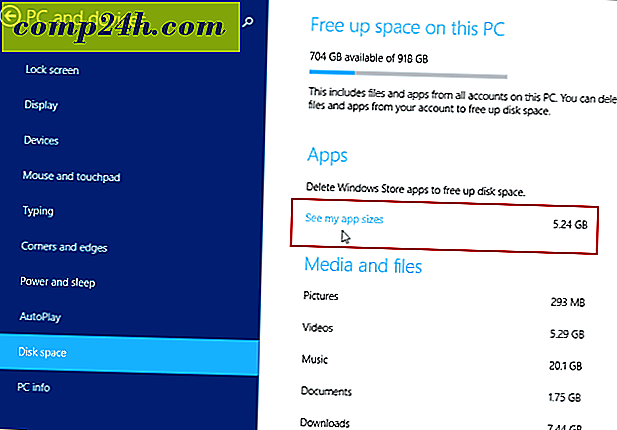Så här reducerar du storleken på bilder i Office-dokument
Om du förbereder Office-dokument med massor av bilder kan detta göra det svårt att dela dokument på grund av filstorlek. Bilder från smartphones kan vara ganska stora; vilket kan göra det svårt att dela med dig av dokumentet, men det tar också lång tid att öppna och bläddra igenom. Om du har en snabb internetuppkoppling är det inte så mycket, men för dem med begränsad mätning kan ett dokument med mycket bilder äta snabbt via en dataplan. Låt oss ta en titt på att minska filstorleken för bilder i Microsoft Office-dokument.
Ändra storlek på bilder i Microsoft Office-dokument
Starta Microsoft Word och sätt in dina bilder. Välj en bild och klicka sedan på fliken Format context som visas. Klicka sedan på Komprimera bilder i inställningsgruppen .

Välj rutan E-post, vilket automatiskt minskar dokumentets storlek vilket gör det enklare att dela. Du kan använda det här alternativet för att välja bilder i dokumentet eller allt. Komprimeringsbilderna erbjuder andra alternativ för olika scenarier som Skriv ut och på webben.

Som du kan se nedan gick samma Word-dokument från 2 MB till under 200 KB.


Om du ändrar storlek på bilder manuellt kan du också minska storleken på dina dokument. Välj bild och använd ankaret för att ändra storlek. Detta alternativ är perfekt för långa dokument eller presentationer med många illustrationer. Du kan fortfarande leverera ditt meddelande utan att äventyra kvaliteten på dina väsentliga och relevanta dokument.

Det är allt det finns! Nu kan du dela bildfyllda dokument utan att behöva komprimera dem i en separat app först.
Tala om att ändra storlek på bifogade bilagor, kolla in vår artikel om hur du ändrar storlek på stora bildfiler i Outlook.